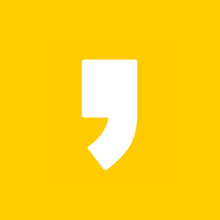어베스트(Avast) 백신 자동결제 환불 3가지 방법 소개 (최신)
어베스트 백신 환불 3가지 방법으로 소개해드립니다 (2021년 최신)

- 백신 프로그램인 어베스트(Avast)를 사용하시는 분이 많으실거라 생각합니다. 수많은 제품들이 있으나, 무료로도 기능이 꽤 출중한 녀석이기에 저처럼 유료로 구매하셔서 프리미엄 서비스를 받는 분도 계실겁니다.
그런데, 어베스트는 예를 들어서 1년 단위로 라이센스를 구매하면 자기 마음대로 자동결제로 연장을 하는 경우가 있습니다. 어느날 문자 메시지로 입출금 알림이 와서 확인하니 연장 되었다면서 떡 하니 날라오더군요.
참고로, 해당 백신 프로그램은 자동결제를 하는걸 비추천 드립니다. 왜냐하면 얘네들은 1년 내내 각종 이벤트로 기존의 가격보다 싸게 구매가 가능하거든요.

자동결제로 연장해버리면 이렇게 59,800원 아니 수수료 포함하면 6만원 넘는 돈이 그냥 나가버립니다. 못낼 액수는 아니지만, 솔직히 엄청 아깝지 않습니까? 그 돈이면 보쌈 대자 배터지게 먹고도 남습니다.

반대로, 이렇게 이벤트 기간 때 사면 22,000원으로 상대적 저렴한 가격으로 구매가 가능합니다. 개이득^^ 그래서 이벤트로 가격을 확 낮출 때 어베스트 백신을 구매하시는게 좋습니다.
잡설이 길어졌습니다. 바로 아래에서 3가지 방법으로 어베스트 자동결제 환불 방법을 설명드리겠습니다. 엄청나게 간단합니다.
*주의점1: 구매 또는 갱신 후 30일 이내에 환불 절차를 꼭 신청하셔야 합니다. 그 이후로는 환불불가입니다.
*주의점2: 환불 절차를 진행하시면 자동적으로 구독도 해지됩니다.
환불 방법 첫번째 - 채팅 (로그인 필요없음)

1. 어베스트 지원 페이지로 이동 → [바로가기]
*환불은 한국어 지원 안합니다. 그냥 영어로 진행하세요. 구글 번역기 돌리면 됩니다.

2. [Refund Request] 항목 클릭. 말그대로 환불 요청입니다.

3. [Request help from Avast] 라는 말과 함께 [1. Which product do you want to have refunded?] 라며 어떤 제품을 환불할건지 묻습니다.
단순한 어베스트 백신 환불이기에 맨 처음 항목인 [An Avast software product] 선택 → [NEXT] 클릭

4. Tell us more → [I did not want my subscription to renew automatically] 선택합니다. 난 자동결제 하고 싶지 않다는 뜻 입니다.

5. 선택을 하셨으면, 휴대폰으로 직접 통화를 할거냐? 아니면 채팅 할래? 이렇게 선택지가 나오는데요. 당연히 돈 안드는 채팅으로 하셔야겠죠? [Chat] 선택
6. 그러면, 위 스샷처럼 입력해야 할 항목이 나옵니다.
1) Order ID: 여러분이 갱신한 어베스트 제품 주문 ID입니다.

아마 메일로 갱신이 되었다고 날라왔을겁니다. 해당 메일을 확인하시면, 위 스샷처럼 주문 ID가 적혀있습니다. 그걸 Order ID에 입력하시면 됩니다.
2) First, Your surname: 영문 이름이랑 성을 적어주시면 됩니다. 어베스트 가입 또는 제품 주문 하셨을 때 적었던 영문 이름을 적으면 정확합니다. 물론 주문 ID가 정확하면 OK니까 적당히 적어주세요.
3) Email: 제품 갱신(자동결제) 되었다는 어베스트의 메일이 날라온 여러분 이메일 주소를 적어주세요.
4) Description of the issue: 해당 환불에 대해 설명 좀 해달라는 건데, 번역기로 자동결제 하고 싶지 않다. 환불하고 싶다 라고 적당히 붙여넣으면 됩니다. [파파고] 아니면 [구글 번역기] 쓰세요.
다 작성하셨으면, 하단의 [START CHAT] 클릭.

7. 잠시 기다리면, 이렇게 온라인 채팅방이 나옵니다. 실제로 어베스트 담당자가(아마도 계약직) 환불절차를 도와줍니다. 번역기 돌리면서 환불 진행하시면 됩니다. AI가 아닌 실제 사람입니다.
*주로 이런 환불 절차는 인도 쪽 사람들이 많이 담당을 하더군요. 다른 얘기지만 예전 워드프레스 환불 할 때도 인도인이 진행하였습니다.
환불 방법 첫번째 - 메일 (로그인 필요없음)
- 나는 영어로 대화하기 불편하다. 그냥 편하게 하고 싶어.. 라는 분을 위한 방법입니다.

1. 첫번째 방법과 동일하게 일단 어베스트 지원센터로 이동 → 우측 최상단의 깃발 아이콘 모양과 함께 [USA (English)] 항목이 보이실겁니다. 그걸 클릭해주세요.

2. 이렇게 언어 선택을 하는 화면이 나옵니다. 원래 영어로 메일 접수가 가능했으나, 코로나19 때문에 담당 인력이 모자라는지 현재는 영어 메일 접수가 불가능합니다.
다만, 영어를 제외한 다른 언어들은 메일로 환불 접수가 가능합니다. 저 같은 경우는 일본어를 조금 알기에 [日本語]를 선택했습니다.

3. 해당 일본어 화면이 나왔으면, 두번째 항목인 [返金依頼(환불요청)] 클릭

4. 나머지 과정은 이렇게 하시면 됩니다. 쉽죠?

5. 제대로 접수가 되었으면, 이렇게 메일로 요청이 확인되었다면서 접수되었다고 옵니다. 통상적으로 영업일 기준(주말 제외) 2일 이내에 메일로 연락이 온다고 합니다.
환불 방법 세번째 - 사이트에서 직접 (로그인 필요)
- 제가 사용한 방법이었고, 일단 로그인 한 뒤, 간단하게 환불 진행하였습니다. 실은 위 2번째 방법을 진행하고, 메일까지 다 보낸 상태에서 문득 다시 한번 확인해보니 이런 방법이 있더군요!

1. 갱신되었다는 메일을 확인 → [구독 관리] 클릭
*어베스트 스토어 로그인 되어있어야 합니다.

2. 로그인이 되어있지 않으면, 이렇게 Avast 구독 관리 어쩌구 하면서 로그인을 하라고 나옵니다.
주문 ID는 해당 자동결제된 제품의 주문 ID, 비밀번호는 [새 비밀번호를 만들 수 있습니다] 클릭하셔서 새 비밀번호를 만들어주세요. 그리고 로그인 하시면 됩니다.
AVAST 구독 관리 바로가기↓↓
AVAST Software s.r.o. 온라인 스토어
drhadmin.digitalriver.com

3. 로그인이 되었으면 화면을 아래로 내리시면 위 스샷처럼 여러분이 지금까지 어베스트 제품 결제 내역이 쫙 나옵니다.
여기서 환불을 하고자 하는 내역을 보시면 우측에 [환불 보장]이라고 적혀있습니다. 그걸 클릭

4. 주문 확인 이메일 비밀번호를 입력합니다. 2번 항목의 그 비밀번호입니다.

5. 다시 해당 화면을 보면, 이렇게 청구액과 결제 수단이 드러나면서 [환불 보장]의 자물쇠 아이콘이 사라집니다. 다시 환불 보장을 클릭해주세요.

6. 어쩌구 저쩌구 쌉소리가 나옵니다. [무시하고 계속] 클릭

7. 이렇게 활성 구독 어쩌구가 나오면 [수정하기] 클릭
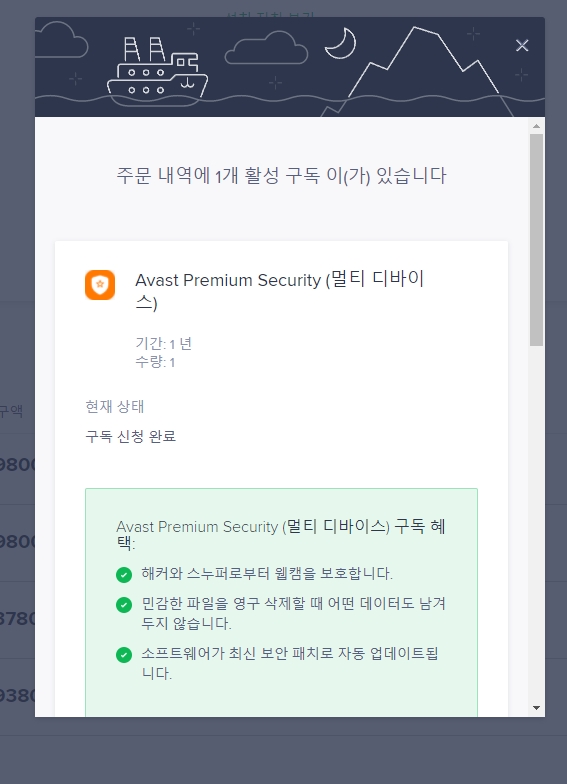
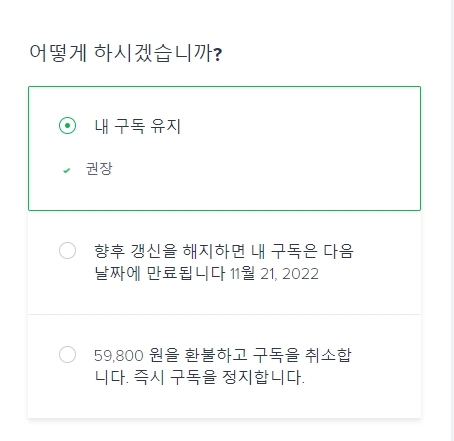
8. 위 스샷처럼 화면이 나오면, 아래로 스크롤을 내려주세요. 그러면 우측의 [어떻게 하시겠습니까?] 라며 항목이 나옵니다.
당연히 맨 아래의 [환불하고 구독을 취소합니다. 즉시 구독을 정지합니다.] 선택합니다.
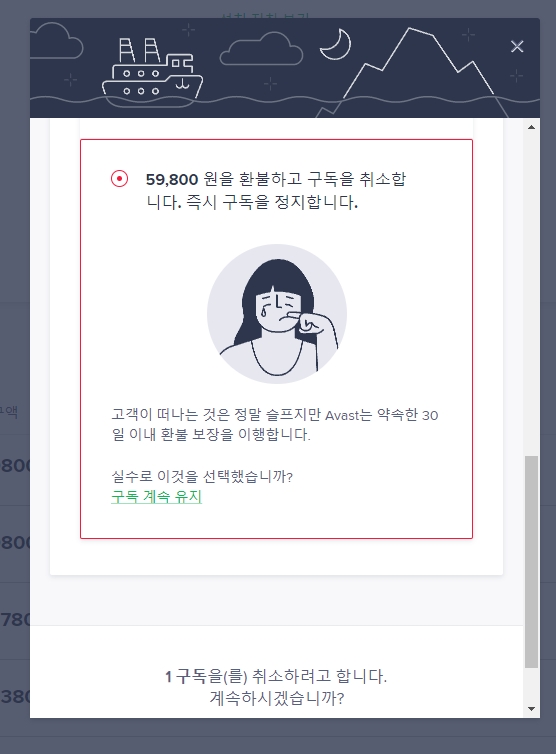
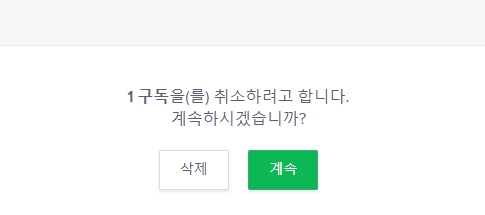
9. 그러면 질질 짜는 그림과 함께 어쩌구 저쩌구 거리는데, 스크롤을 내려서 [계속]을 클릭합니다. 좌측 삭제는 무시하세요.

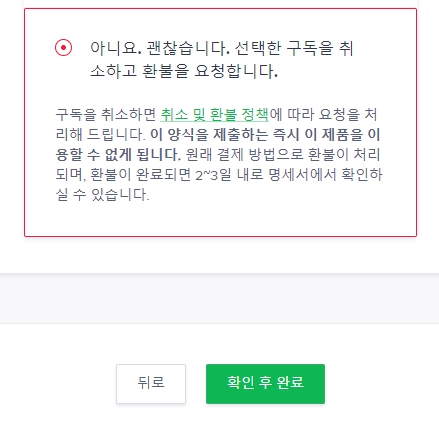
10. ㅈ나게 앵앵거리네. 무시하시고, 아래 [아니요 괜찮습니다. 선택한 구독을 취소하고 환불을 요청합니다] 선택 → [확인 후 완료] 클릭.
*7개월 더 무료로 연장해준다고 왈왈 거리는데, 그래봤자 이벤트로 싸게 사면 4~5만원으로 2년 쓸 수 있습니다. 어디서 사람을 낚으려고 하누
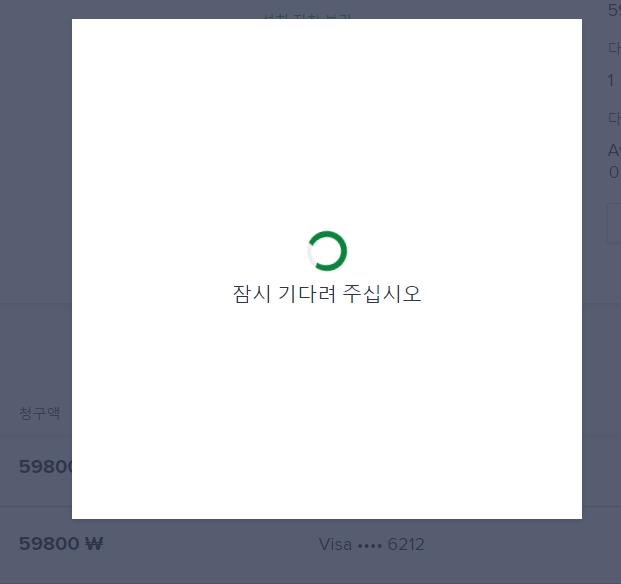
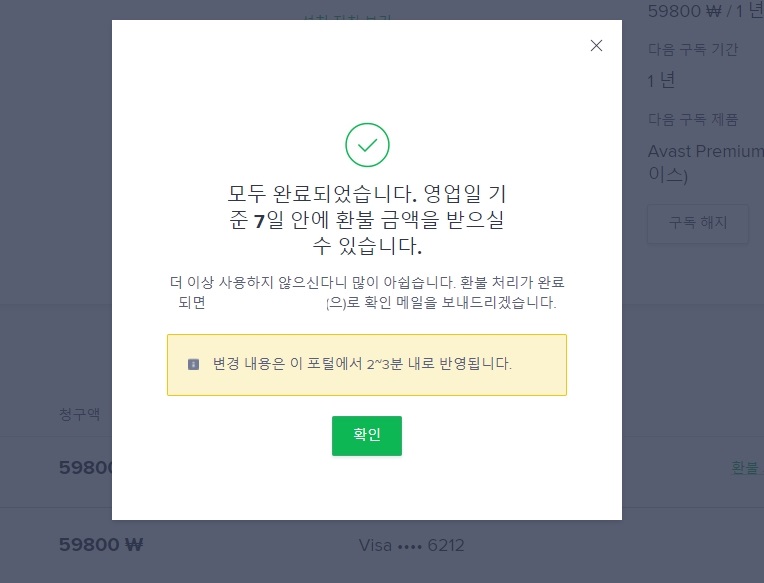
11. 짜잔! 다 되었습니다. 위 스샷처럼 [환불 금액을 받으실 수 있습니다] 라는 화면이 나오면, 성공적으로 환불이 이루어진겁니다.

12. 이렇게 구독 내역을 확인하시면, [취소됨]으로 정정됩니다.

13. 며칠 느긋하게 기다리시면, 이렇게 환불 절차가 완료됩니다. 저 같은 경우는 3일도 안 걸렸습니다. 확실히 환불은 빠르게 해줘서 좋네요.
참 쉽죠? 어베스트 자동 결제 되었다고, 당황하지 마시고 위 3가지 방법 중 원하시는 항목을 선택하셔서 아까운 돈 날리지 마세요.
'유틸, 유용한 사이트' 카테고리의 다른 글
| 네이버 or 다음 실시간 검색어? 이거면 충분하다! (쉽고 빠르게 확인) (0) | 2021.12.15 |
|---|---|
| 번역기 블로그 무료 설치 방법 (GTranslate) (0) | 2021.02.25 |
| 무료 이미지 (퍼블릭 도메인 저작권 만료) (0) | 2020.12.25 |
| adt웹관제 (CCTV) (0) | 2020.11.23 |
| 임금체불 사업주 명단 (업체) (0) | 2020.11.21 |